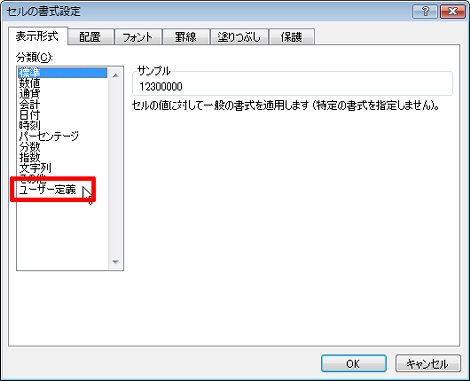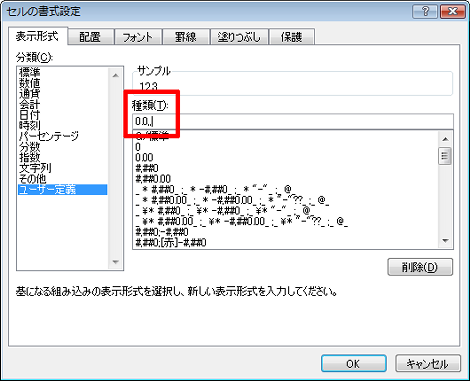Excelで数値を百万単位で表示させる方法
小粋空間 » office » Excel » Excelで数値を百万単位で表示させる方法
Excelで数値を百万単位で表示させる方法を紹介します。
1.問題点
会社によっては金額を百万円単位で表示するケースがあると思います。
で、たとえば「12,300,000(1千2百30万)」をExcelのセルで「12.3」と表示させたいのですが、方法が分かりません。
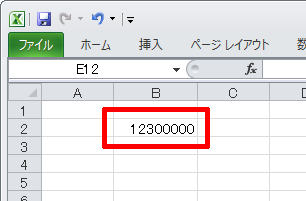
2.数値を百万単位で表示させる
数値を百万単位で表示させるには、表示を変更したいセルを右クリックして「セルの書式設定」を選択。
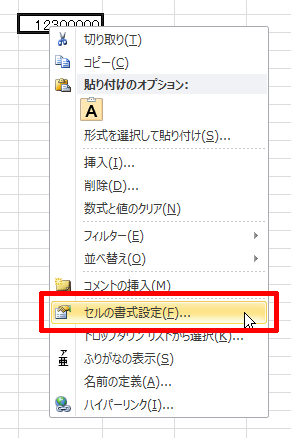
「表示形式」タブの「ユーザー定義」をクリック。
「種類」のテキストボックスに「0.0,,」を入力して「OK」をクリック。
これで100万単位の「12.3」と表示されます。
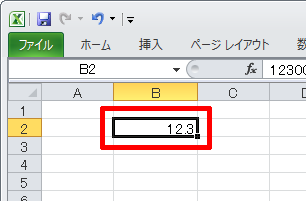
3.ユーザー定義の説明
設定した「0.0,,」の意味ですが、まずカンマ1つは数値を1000で割って表示することを意味します。
ここではカンマを2つ並べているので1000000(百万)で割って表示します。
そして「.0」は小数第一位を表示することを意味します。